Steam是一款广受欢迎的游戏平台,许多玩家都会在其中存储大量的游戏存档,为了确保游戏数据的安全性和便捷性,玩家可以使用Steam的云同步功能来实现游戏存档的同步。通过简单的操作,玩家可以轻松地将游戏存档上传至云端,随时随地都能访问并继续游戏。这项功能不仅方便了玩家的游戏体验,也有效地避免了因设备损坏或更换而导致的存档丢失问题。
Steam游戏存档云同步怎么操作
步骤如下:
1.目前steam游戏只能通过游戏单个设置,无法全局设置。首先启动你的steam,输入账户密码登录,如下图所示
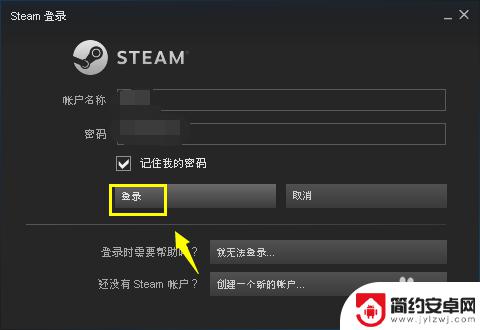
2.登录成功,点击上方菜单游戏,如下图所示
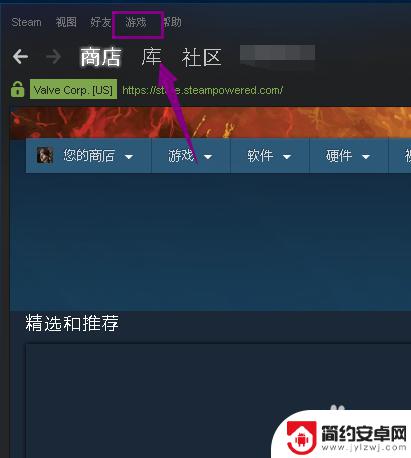
3.进入游戏菜单,点击查看游戏库,如下图所示
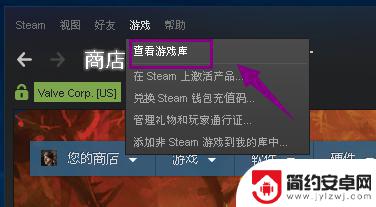
4.
进入游戏库,你会发现不是所有游戏后面有云朵标志。只有有云朵标志的才可以云同步存档,如下图所示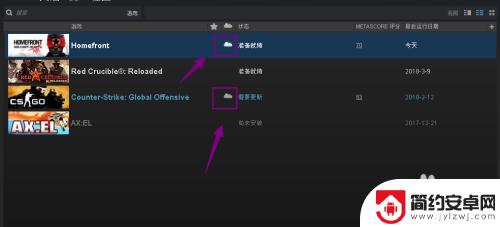
5.进入游戏库,右键单击你要同步的游戏,选择属性进入,如下图所示
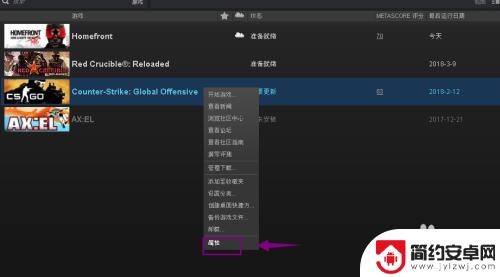
6.在游戏属性界面,点击更新选项卡,如下图所示
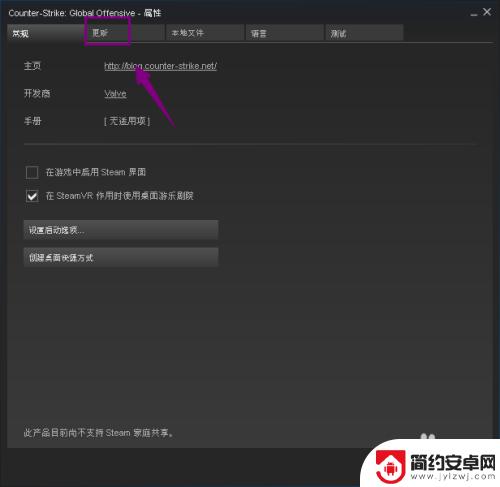
7.在更新选项卡, 勾选steam云下面的复选框。点击关闭即可,如下图所示
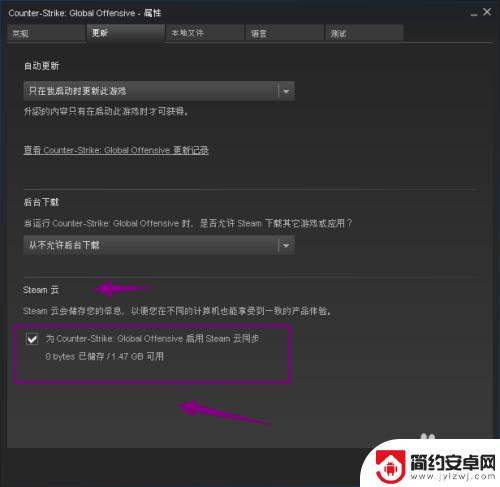
以上就是steam想同步的全部内容了,希望能够帮助到大家。










